Loading ...
Loading ...
Loading ...
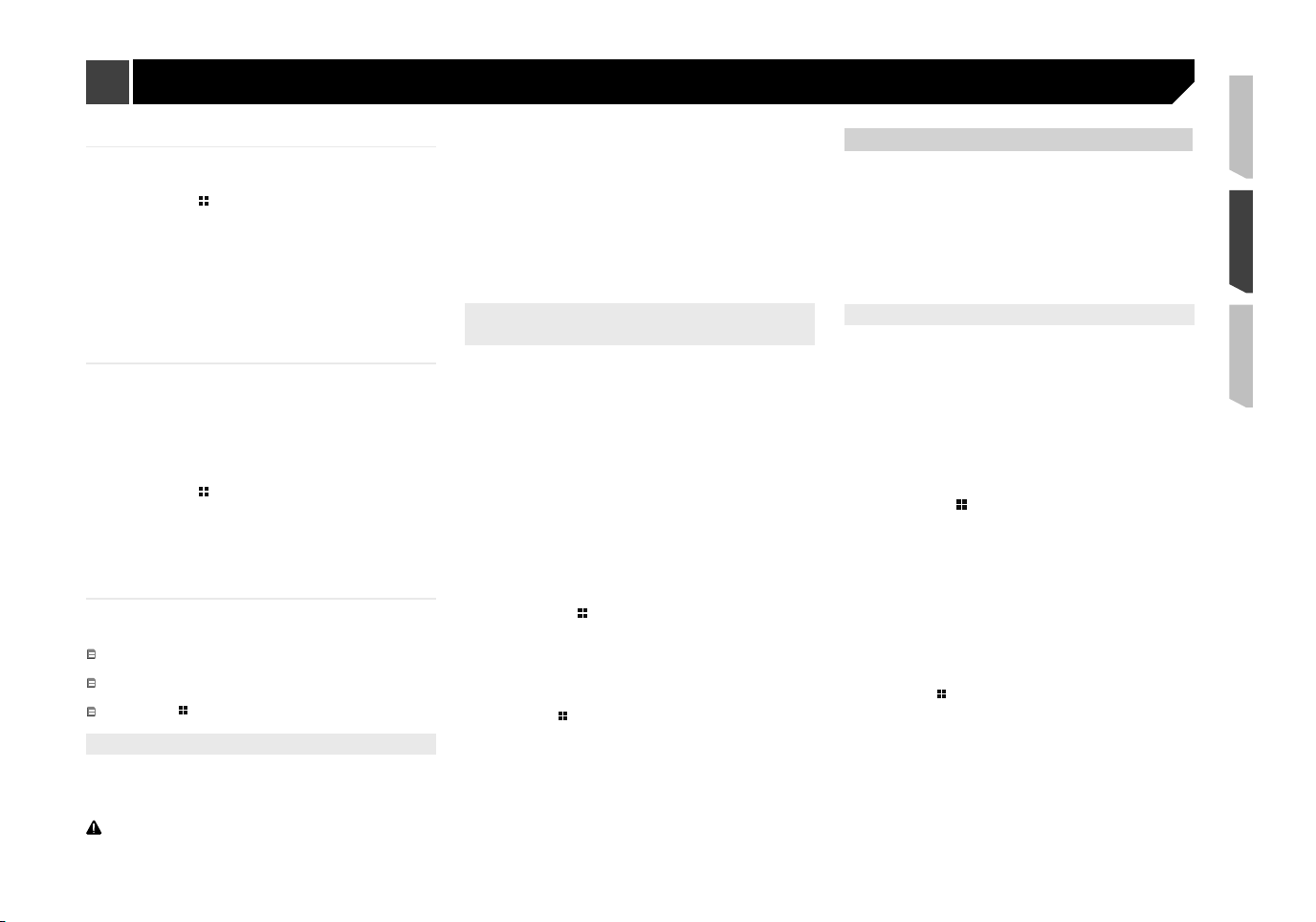
31
Pour les utilisateurs d’iPhone
1 Connectez votre iPhone.
la page 58, iPhone avec connecteur Lightning
2 Appuyez sur .
3 Touchez [
Apps
].
Quand l’application est prête à être lancée, des messages appa-
raissent sur l’écran de ce produit et de votre iPhone.
4 Utilisez votre iPhone pour lancer l’application.
L’application AppRadio est lancée.
5 Touchez [
OK
].
L’écran AppRadioOne (écran de menu de l’application) apparaît.
Pour les utilisateurs de smartphone
p Assurez-vous que l’appareil enregistré est sélectionné
comme l’appareil prioritaire.
la page 12, Enregistrement de vos périphériques Bluetooth
1 Déverrouillez votre smartphone et connectez-le
à ce produit via USB.
p La méthode de connexion du câble dépend de votre appareil.
la page 17, Compatibilité avec les appareils Android
™
2 Appuyez sur .
3 Touchez [
Apps
].
AppRadio app
est lancée et l’écran
AppRadioOne
(écran de
menu de l’application) apparaît.
Fonctionnement commun de tous les
appareils
p Si vous connectez votre appareil alors qu’une application
compatible
AppRadioOne
est déjà exécutée, l’écran de
commande de l’application apparaît sur ce produit.
Touchez l’icône de l’application souhaitée après avoir lancé
l’application AppRadio.
L’application désirée est lancée et l’écran de commande de
l’application apparaît.
Appuyez sur pour revenir à l’écran de Menu principal.
Utilisation du clavier
Lorsque vous appuyez sur la zone de saisie de texte d’une appli-
cation pour iPhone, un clavier s’affiche à l’écran. Vous pouvez
saisir le texte souhaité directement à partir de ce produit.
ATTENTION
Pour votre sécurité, la fonction de clavier n’est disponible que
lorsque le véhicule est arrêté et que le frein à main est serré.
p Cette fonction est disponible uniquement en
AppRadioOne
sur l’iPhone.
1 Exécutez
AppRadioOne
.
la page 30, Procédure de départ
2 Touchez la zone de saisie de texte sur l’écran
de commande de l’application.
Un clavier apparaît pour que vous puissiez saisir le texte.
p La langue du clavier peut être modifiée.
la page 43, Réglage de la langue du clavier avec l’application
pour iPhone
Af�chage de l’image de votre
application
Vous pouvez définir une image d’une application pour votre
appareil, qui n’est pas compatible avec [
AppRadioOne
], pour
qu’elle s’affiche à l’écran.
p Selon le type d’application, il se peut que vous ne puissiez
pas voir l’image à l’écran.
p Quand vous utilisez cette fonction sur iPhone avec connec-
teur Lightning, ne connectez pas d’autres appareils par la
technologie sans fil Bluetooth.
p Vous pouvez uniquement commander l’application sur
l’appareil raccordé.
p Lorsque vous touchez l’écran pendant cette fonction, la
marque “Ne pas toucher” apparaît dans le coin supérieur
droit de l’écran.
1 Connectez votre appareil.
la page 58, iPhone avec connecteur Lightning
la page 17, Compatibilité avec les appareils Android
™
2 Appuyez sur .
3 Touchez [
Apps
].
Quand l’application est prête à être lancée, des messages appa-
raissent sur l’écran de ce produit et de votre iPhone.
4 Lancez l’application sur votre appareil.
Une image de l’application apparaît à l’écran.
p Appuyez sur pour retourner à l’écran de Menu principal.
Utiliser MirrorLink
Lorsque vous connectez un appareil
MirrorLink
sur lequel des
applications compatibles sont installées, vous pouvez comman-
der les applications de l’appareil mobile directement à partir de
ce produit (mode
MirrorLink
).
Vous pouvez afficher et commander les applications compa-
tibles via l’écran à l’aide de gestes à pressions multiples comme
l’appui, le glissement, le défilement ou le balayage.
p Les gestes à pressions multiples peuvent être désactivés
selon le modèle de l’appareil
MirrorLink
qui est connecté.
Procédure de départ
Lors de la connexion d’un appareil
MirrorLink
à ce produit, vous
devez sélectionner la méthode de connexion de votre périphé-
rique. Les réglages varient selon l’appareil connecté.
la page 17, Configuration pour iPod / iPhone ou smartphone
1 Déverrouillez votre appareil
MirrorLink
.
2 Connectez votre appareil
MirrorLink
à ce
produit via le câble USB pour connexion
MirrorLink
vendu séparément (CD-MU200).
la page 17, Compatibilité avec les appareils
MirrorLink
3 Appuyez sur .
4 Touchez [
Apps
].
Si l’application de lancement est installée sur l’appareil
MirrorLink
, l’application se lance.
Si ce n’est pas le cas, l’écran de menu de l’application apparaît.
5 Touchez l’icône d’application désirée.
L’application désirée est lancée et l’écran de commande de
l’application apparaît.
p Certaines applications peuvent ne pas se lancer selon le sta-
tut de l’appareil connecté. Si elles ne se lancent pas, lancez
l’application conformément au message de démarrage de
l’application.
p Appuyez sur pour revenir à l’écran de Menu principal.
Applications iPhone ou smartphone
Loading ...
Loading ...
Loading ...